Table of Contents
Einführung
Sie suchen den Word online Dunkler Modus? Dann sind Sie auf der richtigen Hilfeseite. Auf dieser Hilfeseite wird Ihnen erklärt, was Word Online ist und wie Sie den dunklen Modus in Word Online aktivieren können.
Microsoft Office ist eines der beliebtesten und meistgenutzten Produkte für Unternehmen und für Studenten. Und es bietet Ihnen einen hellen, aber auch einen dunklen Modus für Word online. So können Sie Ihre Dokumente bequem lesen und schreiben.
Wie können Sie also den dunklen Modus bei World Online aktivieren? Leider verfügt World Online noch nicht über eine offizielle Funktion für den dunklen Modus, aber Sie können die Turn Off the Lights-Browsererweiterung verwenden, die den dunklen Modus auf Webseiten aktivieren kann. Und dank der Turn Off the Lights-Browsererweiterung haben Sie die Möglichkeit, alle Webseiten in Ihr persönliches dunkles Thema zu konvertieren. Das gilt nicht nur für Word Online, sondern für alle Ihre Lieblingswebseiten. So erhalten Sie Ihren persönlichen Word Online Dunkler Modus auf der Word Online-Website. Das entspricht Ihren persönlichen Anforderungen.
Was ist World Online?
World Online ist eine von Microsoft entwickelte Cloud-basierte Office-Suite, die ein Textverarbeitungsprogramm, eine Tabellenkalkulation und eine Präsentationssoftware umfasst. Es ist Teil der Microsoft Office Suite und ermöglicht Benutzern den Zugriff auf und die Zusammenarbeit an Dokumenten, Tabellenkalkulationen und Präsentationen von jedem Gerät mit einer Internetverbindung. Angesichts der zunehmenden Beliebtheit des Dunkler Modus haben viele Benutzer nach einer Möglichkeit gefragt, diesen Modus in World Online zu aktivieren.
Was ist der dunkle Modus von Word Online?
Der dunkle Modus ist eine Funktion, die das Farbschema einer Anwendung oder Website auf eine dunklere Farbpalette umstellt, was die Augen schont und die Belastung der Augen verringert, insbesondere bei der Arbeit unter schlechten Lichtverhältnissen. So kann der dunkle Modus auf der Word Online-Website Ihnen helfen, Ihr persönliches oder Arbeitsdokument bequem zu schreiben.
Vorteile des World Online Dunkler Modus
Es gibt sicher zahlreiche Vorteile, die das Schreiben Ihres Dokuments auf World Online, dass im dunklen Modus auf Word Online-Version. Dazu gehören die folgenden wichtigen Punkte:
- Reduzierung der Augenbelastung: Der Dunkelmodus reduziert die Blendung auf dem Bildschirm und erleichtert das Lesen und Arbeiten über längere Zeiträume.
- Besserer Schlaf: Der dunkle Modus kann auch dazu beitragen, die vom Bildschirm ausgestrahlte Menge an blauem Licht zu reduzieren, das mit Schlafstörungen in Verbindung gebracht wurde. Dies kann besonders für Nutzer von Vorteil sein, die nachts viel Zeit mit World Online verbringen.
- Akkulaufzeit: Der Dunkelmodus kann auch dazu beitragen, die Akkulaufzeit von Laptops und mobilen Geräten zu verlängern.
- Ästhetik: Manche Nutzer finden das Farbschema im dunklen Modus optisch ansprechender und angenehmer für die Augen.
Insgesamt ist der dunkle Modus eine nützliche Funktion, die das Lese- und Schreibverhalten in Word Online verbessern kann.
Einschalten des dunklen Modus auf dem Word-Desktop (Windows/Mac)
Es ist sehr einfach, Word online in den Dunkler Modus zu bringen. Das gilt für alle modernen Webbrowser. Hier sind die Schritte, wie Sie das integrierte Dunkler Modus-Thema in Ihrem Microsoft Word online aktivieren können:
- Wort öffnen
- Datei auswählen
- Konto suchen und anklicken
- Dropdown-Menü Office-Thema auswählen
- Presse Dunkel
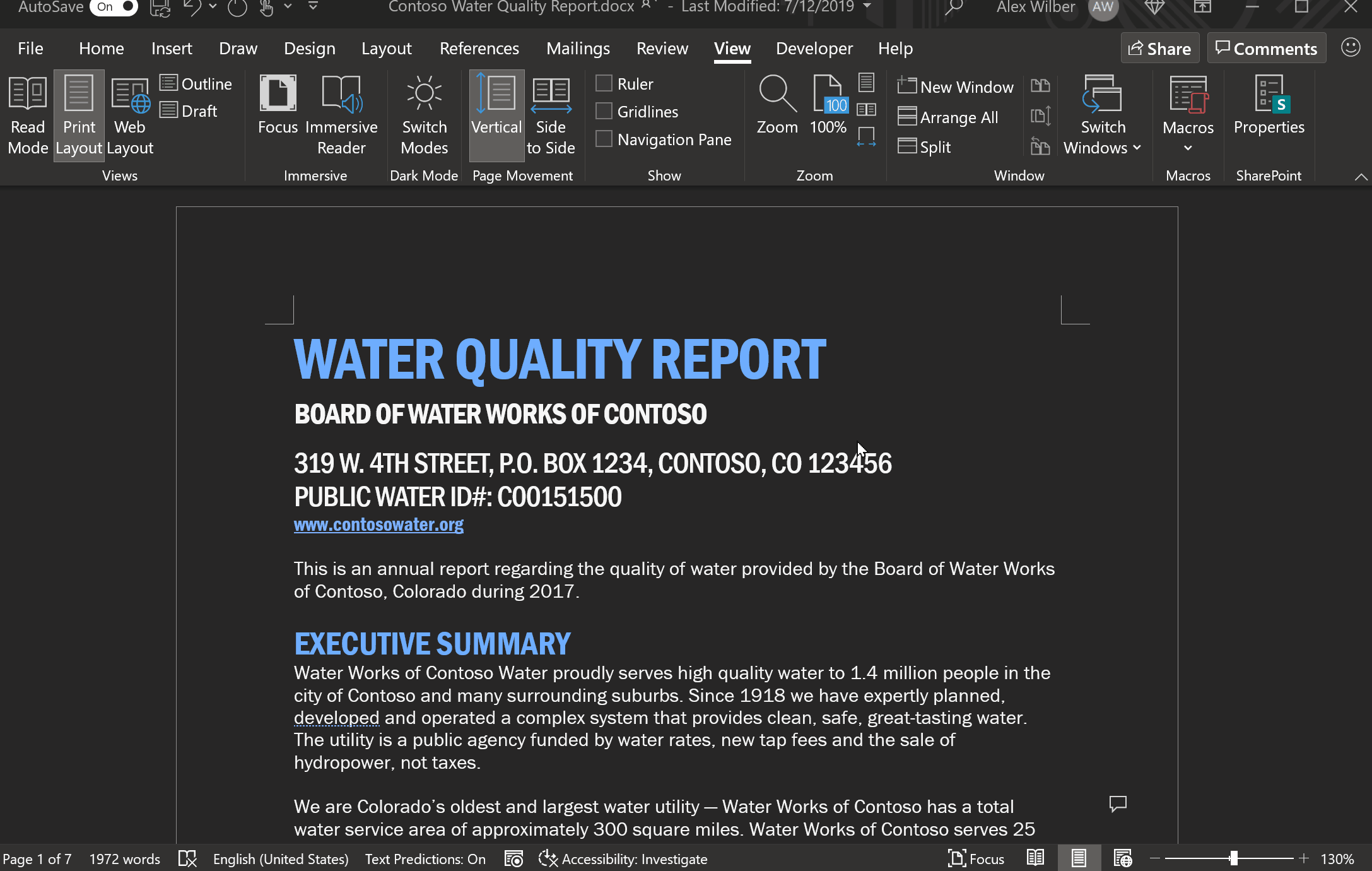
Aktivieren Sie den dunklen Modus von Microsoft Word Online mit der kostenlosen Browsererweiterung
- Laden Sie die Browsererweiterung Turn Off the Lights herunter
- Klicken Sie mit der rechten Maustaste auf die graue Lampentaste und wählen Sie im Menüpunkt Optionen
- Die Seite „Turn Off the Lights Options“ wird angezeigt, und wählen Sie die Registerkarte “ Night Mode“.
- Aktivieren Sie hier den Nachtschalter oder die Langdruckfunktion, um den Nachtmodus auf der aktuellen Webseite zu aktivieren
Schlussfolgerung
- Was sind die Vorteile der Verwendung des Dunkler Modus von Word Online?
- Kann ich den dunklen Modus von Word Online anpassen?
- Wie aktiviert man den Dunkelmodus in Word Online?
- Wie kann ich Microsoft Word Online schwarz machen?
- Gibt es einen Dunkelmodus für Microsoft Word Online?
- Wie aktiviert man den Dunkelmodus in Word Online?
FAQ
Was ist der dunkle Modus von Word Online?
Der dunkle Modus ist eine Funktion in Word Online, mit der die Benutzer die Benutzeroberfläche von hell auf dunkel umstellen können, was die Augen schont und die Belastung der Augen verringern kann. Im dunklen Modus von Word Online wird die Benutzeroberfläche, einschließlich der Symbolleiste und der Multifunktionsleiste, in einem dunkleren Farbschema angezeigt, so dass es einfacher ist, sich auf den Inhalt zu konzentrieren, der erstellt oder bearbeitet wird.
Wie aktiviert man den dunklen Modus in Word Online?
Öffnen Sie zunächst die Microsoft Office Online-Website und öffnen Sie Ihre Microsoft Word-Anwendung. Wählen Sie dann in der Menüleiste den Eintrag Datei. Und suchen Sie dann nach Konto. Im Menü wählen Sie Office Theme Dropdown. Wählen Sie dann den Menüpunkt Dunkel. Jetzt haben Sie den dunklen Modus auf der Word Online Website.
Warum sollte ich den dunklen Modus von Word Online verwenden?
Die Verwendung des dunklen Modus von Word Online bietet mehrere Vorteile, darunter:
1. Geringere Belastung der Augen: Der dunkle Modus reduziert die Menge des blauen Lichts, das vom Bildschirm ausgestrahlt wird, was die Augen entlastet und Ermüdungserscheinungen vorbeugt.
2. Verbesserte Konzentration: Das dunklere Farbschema der Benutzeroberfläche kann dazu beitragen, Ablenkungen zu verringern und die Konzentration auf den zu erstellenden oder zu bearbeitenden Inhalt zu verbessern.
3. Schont die Akkulaufzeit: Für Benutzer mit mobilen Geräten kann der dunkle Modus dazu beitragen, den Akku zu schonen, indem er den Stromverbrauch des Bildschirms reduziert.
Wirkt sich der Word Online-Dunkelmodus auf das Erscheinungsbild meiner Dokumente aus?
Nein, der dunkle Modus von Word Online hat keinen Einfluss auf das Aussehen der erstellten oder bearbeiteten Dokumente. Der dunkle Modus ändert nur das Aussehen der Word Online-Oberfläche, einschließlich der Symbolleiste und der Multifunktionsleiste. Der Inhalt der Dokumente bleibt unverändert, unabhängig davon, ob der dunkle Modus aktiviert ist oder nicht.
Kann ich das Erscheinungsbild des dunklen Modus von Word Online anpassen?
Derzeit bietet der dunkle Modus von Word Online keine Möglichkeit, das Farbschema oder die Oberfläche anzupassen. Sie können jedoch die Browsererweiterung „Turn Off the Lights“ verwenden und die Funktion „Nachtmodus“ aktivieren, die alle Websites in den dunklen Modus umwandelt.
Did you find technical, factual or grammatical errors on the Turn Off the Lights website?
You can report a technical problem using the Turn Off the Lights online technical error feedback form.